Hoe Palworld te repareren Een proces is vastgelopen Fout?
In dit artikel zullen we proberen de "A Process Has Crashed: UE Pal"-fout op te lossen die Palworld-spelers tegenkomen nadat ze het spel hebben gespeeld.

Palworld-spelers komen de foutmelding "A Process Has Crashed: UE Pal" tegen nadat ze het spel hebben uitgevoerd en hun toegang tot het spel is beperkt. Als u een dergelijk probleem tegenkomt, kunt u het probleem oplossen door de onderstaande suggesties te volgen.
Wat is Palworld A Process Has Crashed Error?
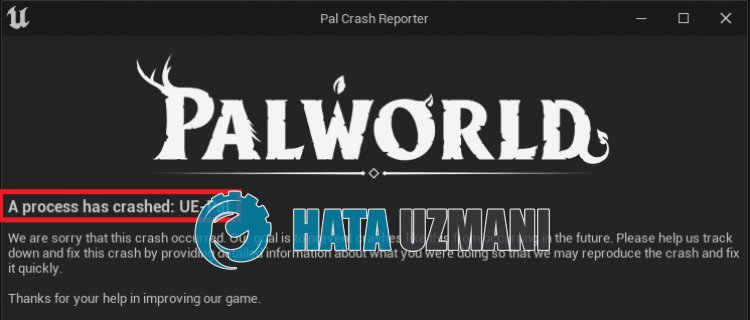
Deze fout treedt meestal op vanwege de grafische kaart en beperkt je toegang tot de game.
Bovendien zal het niet uitvoeren van het spel als beheerder ervoor zorgen dat je verschillende van dit soort fouten tegenkomt.
Natuurlijk kunt u een dergelijke fout tegenkomen, niet alleen vanwege dit probleem, maar ook vanwege vele andere problemen.
Hiervoor geven we u enkele suggesties en informatie over hoe u de fout kunt oplossen.
Hoe repareer ik een Palworld-fout waarbij een proces is gecrasht?
Om deze fout te verhelpen, kunt u het probleem oplossen door de onderstaande suggesties te volgen.
1-) Update het stuurprogramma van de grafische kaart
Bij dergelijke aanhoudende problemen kan er sprake zijn van een updatefout op de grafische kaart.
Hiervoor moeten we de grafische kaart updaten. Als je er klaar voor bent, gaan we aan de slag.
Voor gebruikers met een Nvidia grafische kaart;
- Allereerst Geforce-ervaringWe moeten het programma downloaden en installeren.
- Nadat het download- en installatieproces is voltooid, openen we ons programma en openen we het menu 'Stuurprogramma's' hierboven.
- Laten we onze update downloaden door op de knop 'Downloaden' te klikken die hierboven wordt weergegeven.
- Nadat het downloaden is voltooid, voeren we de installatie uit door op de knop voor snelle installatie te drukken.
- Start uw computer opnieuw op nadat dit proces is voltooid.
Voor gebruikers met een AMD grafische kaart;
- uitgegeven door AMD-bedrijfAMD Radeon-software We moeten het programma downloaden en installeren.
- Na voltooiing van het download- en installatieproces openen we ons programma en controleren of onze videokaart up-to-date is door op de knop Controleren op updates te klikken onder het driver- en softwaremenu aan de rechterkant.
- U kunt uw computer opnieuw opstarten door het updateproces uit te voeren.
Nadat we ons grafische stuurprogramma hebben bijgewerkt en onze computer opnieuw hebben opgestart, kunnen we proberen het Palworld-spel te openen.
2-) Controleer de bestandsintegriteit
We verifiëren de integriteit van gamebestanden en scannen en downloaden ontbrekende of defecte bestanden. Hiervoor;
Voor Steam-spelers;
Na dit proces worden de beschadigde spelbestanden gescand en wordt het downloaden uitgevoerd. Probeer het spel opnieuw te openen nadat het proces is voltooid.
3-) Probeer een andere DirectX-versie te forceren
Steam-gebruikers geven aan dat ze een dergelijke fout niet tegenkomen als ze de DirectX-versie van het Palworld-spel opslaan in DX12 of DX11.
- Voer de Steam-applicatie uit.
- Toegang tot het bibliotheekmenu.
- Klik vervolgens met de rechtermuisknop op het spel "Palworld" en klik op "Eigenschappen".
- Typ "-dx12" in het vak "Opstartopties" op het scherm waarmee het venster wordt geopend en gesloten.
Na dit proces voer je het spel uit en controleer je het.
Als het probleem zich blijft voordoen, verwijdert u het vak 'Opstartopties' volledig, typt u '-dx11' en controleert u dit door het venster te sluiten.
4-) Sluit het antivirusprogramma
Als u een antivirusprogramma heeft, schakelt u dit uit of verwijdert u het volledig van uw computer. Als u Windows Defender gebruikt, schakelt u dit uit. Hiervoor;
- Typ in het Startzoekscherm "Virus- en bedreigingsbescherming" en open dit.
- Klik vervolgens op "Instellingen beheren".
- Stel Real-time bescherming in op "Uit"
Laten we na dit proces andere bestandsbeveiliging tegen ransomware uitschakelen.
- Open het startzoekscherm.
- Open het door "Windows-beveiligingsinstellingen" in het zoekscherm te typen.
- Klik op 'Virus- en bedreigingsbeveiliging' op het scherm dat wordt geopend.
- Klik op de optie "Anti-Ransomware" in het menu.
- Op het scherm dat wordt geopend, schakelt u "Gecontroleerde maptoegang" uit.
Nadat we dit proces hebben uitgevoerd, moeten we bij wijze van uitzondering de Palworld-spelbestanden toevoegen.
- Typ in het Startzoekscherm "Virus- en bedreigingsbescherming" en open dit.
- Klik onder de instellingen voor virus- en bedreigingsbeveiliging op "Instellingen beheren" en klik vervolgens onder "Uitsluitingen" op "Uitsluiting toevoegen of verwijderen.
- Selecteer Een uitsluiting toevoegen en selecteer vervolgens de spelmap "Palworld" die op uw schijf is opgeslagen.
Sluit na dit proces het Palworld-spel volledig af met behulp van een taakbeheerder en probeer het Palworld-spel opnieuw uit te voeren.
5-) Controleer de spelframeworks
Het ontbreken van spelframeworks op uw computer kan verschillende fouten in het spel veroorzaken. Daarom moet u DirectX-, .NET Framework- en VCRedist-applicaties op uw computer hebben.
- Klik om het huidige .NET Framework te downloaden.
- Klik om de huidige VCRedist te downloaden. (x64)
- Klik om de huidige VCRedist te downloaden. (x86)
- Klik om bijgewerkte DirectX te downloaden.
Nadat je de update hebt uitgevoerd, kun je je computer opnieuw opstarten, het spel starten en controleren of het probleem zich blijft voordoen.








![Hoe de YouTube-serverfout [400] oplossen?](https://www.hatauzmani.com/uploads/images/202403/image_380x226_65f1745c66570.jpg)










